Mit unserer Schritt-für-Schritt Anleitung gelingt die Installation deiner neuen Software schnell und reibungslos.
Wenn du noch keinen Lizenzschlüssel besitzt, kannst du diesen hier kaufen: zum Produkt.
ACHTUNG: Wenn du auf deinem Computer Office 365 vorinstalliert hast, logge dich dort aus und deinstalliere es komplett. Sonst erhältst du die Aufforderung, das Programm nach Ablauf der Testversion zu abonnieren – du hast jedoch mit Access 2016/2019 eine Lifetimelizenz erworben (ohne Ablaufdatum)!
1. Du hast per E-Mail deinen Product Key und die entsprechenden Downloadlinks erhalten. Den Download kannst du in verschiedenen Sprachen (DE, FR, IT und EN) und entweder in der 32- oder 64-bit Version tätigen. Welche Version dein Gerät unterstützt, kannst du nachschauen unter «Einstellungen → System → Info» und dort wird der Systemtyp deines Gerätes angezeigt.
2. Klicke auf den Downloadlink in deinem E-Mail und lade das Access 2019/2016 herunter.
3. Um die Installation starten zu können must du mit der rechten Maustaste auf die heruntergeladene Datei klicken und danach mit der linken Maustaste auf “Bereitstellen” klicken.
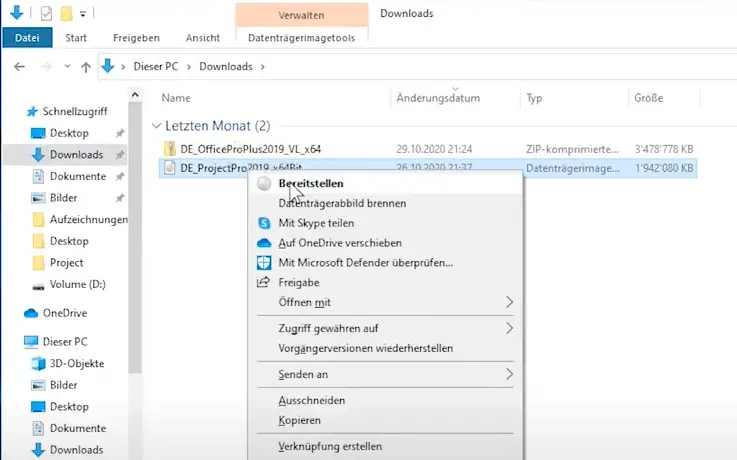
4. Klicke mit der rechten Maustaste auf «Setup» und wähle «als Administrator ausführen», danach sollte der Installationsassistent beginnen.
Setup kann nicht ausgeführt werden:
Wenn dieser Schritt nicht funktionieren sollte, kannst du alternativ (anstelle von «Setup» → «Anwendung als Administrator ausführen») die Datei «start.cmd» ausführen. Danach kann die Meldung erscheinen, dass der Computer geschützt wurde. Da kannst du auf «Weitere Informationen» klicken und danach «Trotzdem installieren». Anschliessend sollte die Installation starten.
5. Die notwendigen Daten werden geladen. Danach schliesst sich das Fenster automatisch und der Installationsstatus ist einsehbar.
6. Gehe nach der Installation unten links ins Suchfeld und suche nach «Access». Starte die App.
7. Um das Produkt zu aktivieren, klicke in das Feld “Product Key ändern”
Falls sich kein Fenster öffnet
Gehe im Access oben links auf Datei –> Konto und dort kannst du auf Produktkey ändern klicken. Tippe danach den von uns erhaltenen key ein um dein Access 2016/2019 zu aktivieren.
8. Tippe den erhaltenen Product Key ein.
Du kannst nun mit der Nutzung von Microsoft Access 2016/2019 Standard beginnen.
Wir wünschen dir viel Spass mit dem neuen Produkt. Vielen Dank für dein Vertrauen in keportal. Bei Fragen oder Unklarheiten stehen wir dir gerne zur Verfügung!







